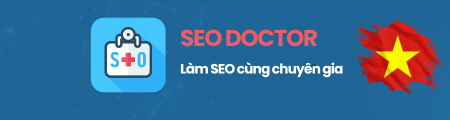Hướng dẫn giảm tỷ lệ Google bot thu thập dữ liệu lỗi 404 về 0%
Hướng dẫn này sẽ giúp Bot của Google nhận được nhiều tín hiệu và có thêm tài nguyên để khám phá Website của bạn. Tôi nghĩ rằng bạn đã nghe nhiều tới việc "chăm sóc bot" thông qua tối ưu cấu trúc Website. Vậy làm thế nào nếu Website của bạn có quá nhiều tài nguyên lỗi 404?
Trước tiên hãy nhớ lại một chút
Khái niệm về lỗi không tìm thấy (404) trong GSC
Yêu cầu thu thập dữ liệu: Không tìm thấy (404) là một lỗi trong Google Search Console (GSC) cho biết rằng Google đã cố gắng thu thập dữ liệu một trang web, nhưng không thể truy cập trang đó. Lỗi này có thể do nhiều nguyên nhân, bao gồm:
- Trang web không tồn tại
- Trang web bị chặn bởi robots.txt
- Trang web không thể truy cập được do lỗi máy chủ
- Trang web đang được chuyển hướng đến một URL khác.
Việc khắc phục lỗi Yêu cầu thu thập dữ liệu: Không tìm thấy (404) có một số lợi ích, bao gồm:
- Cải thiện trải nghiệm người dùng: Khi người dùng cố gắng truy cập một trang web không tồn tại, họ sẽ nhận được thông báo lỗi. Điều này có thể gây khó chịu và khiến người dùng rời khỏi trang web của bạn.
- Tăng thứ hạng trang web trong kết quả tìm kiếm: Google đánh giá cao các trang web có nhiều nội dung chất lượng và được cập nhật thường xuyên. Khi bạn khắc phục lỗi Yêu cầu thu thập dữ liệu: Không tìm thấy (404), bạn đang cải thiện chất lượng và tính toàn vẹn của trang web của mình, điều này có thể giúp cải thiện thứ hạng của bạn trong kết quả tìm kiếm.
- Giảm rủi ro bảo mật: Các trang web không tồn tại có thể là mục tiêu của các cuộc tấn công bảo mật. Khi bạn khắc phục lỗi Yêu cầu thu thập dữ liệu: Không tìm thấy (404), bạn đang giúp bảo vệ trang web của mình khỏi các cuộc tấn công này.
Làm sao để biết được Bot Google gặp những liên kết nào là 404
Để xem danh sách này và tỷ lệ lỗi, bạn hãy làm theo các bước sau:
Bước 1: Truy cập GSC : https://search.google.com/search-console/ và chọn tài sản của bạn.
Bước 2: Bạn vào Cài đặt, tại hộp thu thập thông tin bạn chọn Số liệu thống kê về hoạt động thu thập dữ liệu.
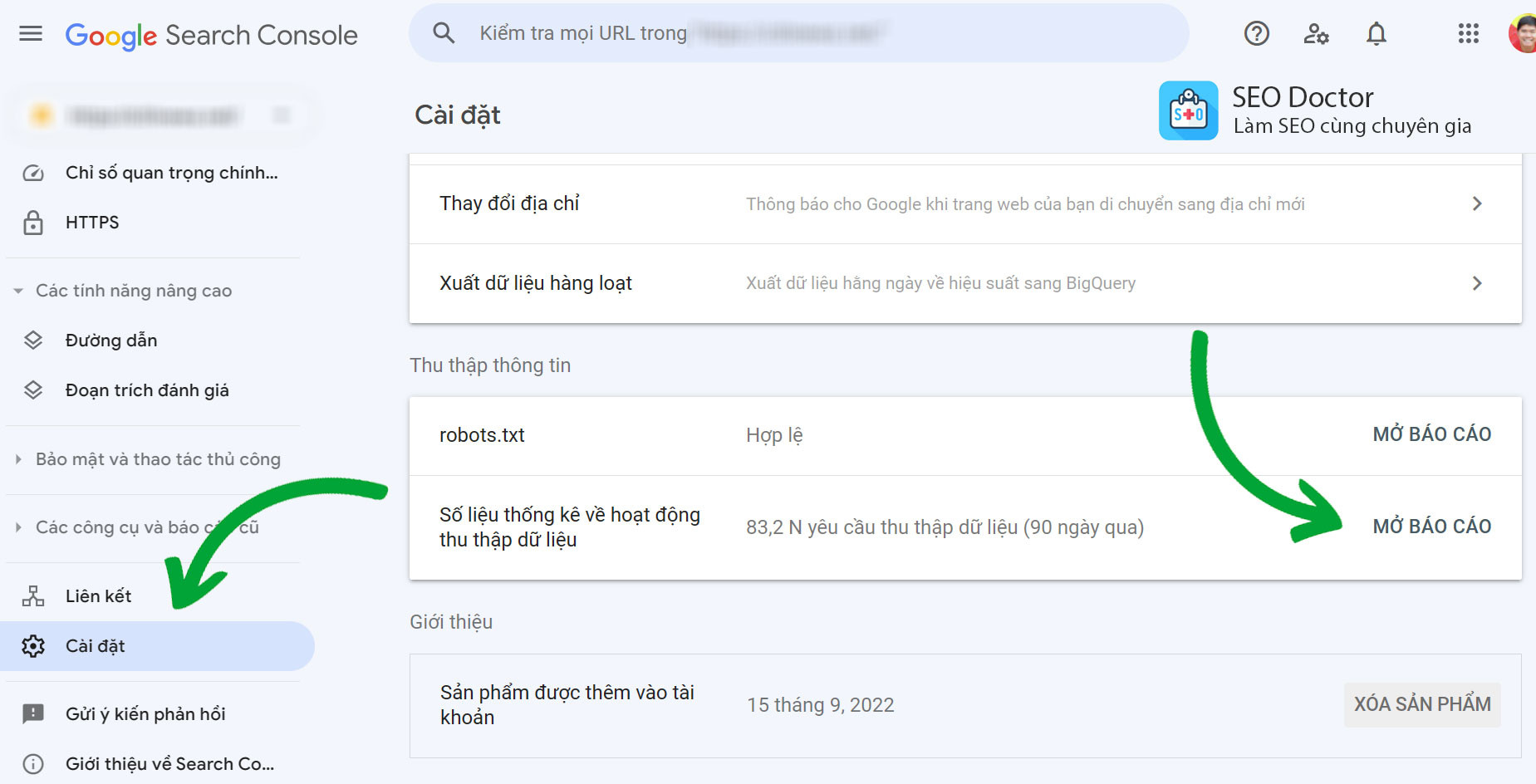
Bước 3: Bạn kéo xuống báo cáo và chọn Không tìm thấy (404)
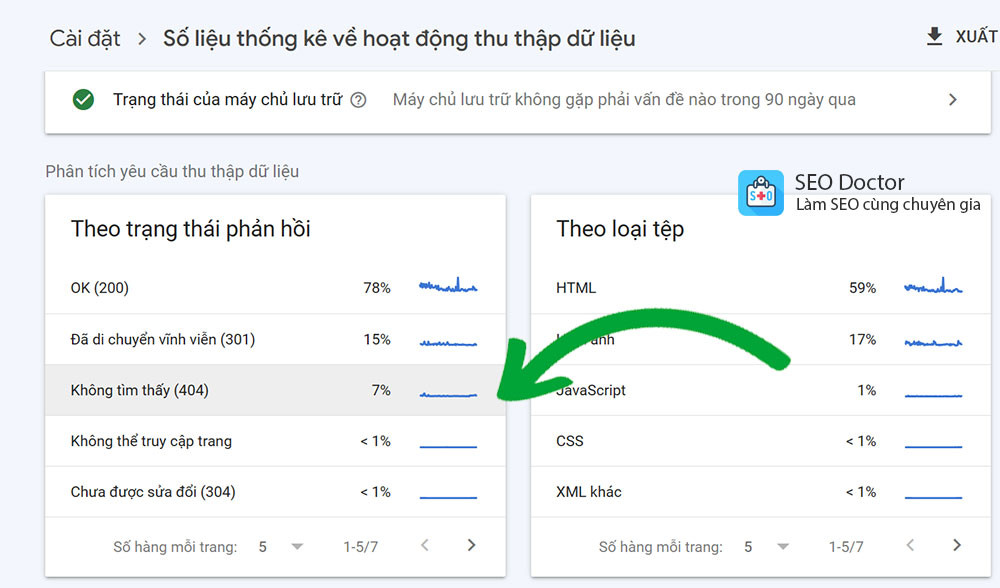
Tại đây bạn sẽ thấy danh sách các tài nguyên mà Google không tìm thấy.
Bạn có thể thấy trong ví dụ này, tỷ lệ lỗi là 7%.
Theo tài liệu mà SEO Doctor có được, tỷ lệ lỗi nên dưới 2% thì được coi là bình thường, tỷ lệ lỗi cao hơn có thể ảnh hưởng tới việc làm SEO của bạn.
Hướng dẫn ép tỷ lệ 404 về dưới 1%
Hướng dẫn này sẽ giúp bạn đưa tỷ lệ không tìm thấy 404 của Google Bot về dưới 1%.
1. Di chuyển các liên kết 404 về một trang 404 cố định.
Đầu tiên bạn phải tạo một trang 404 cố định.
VD: https://seodoctor.vn/404-not-found.html
Lưu ý, một trang 404 tốt theo Google sẽ gồm 3 tiêu chí.
- Nó trả về mã trạng thái 404
- Nó có thông báo trang không tồn tại cho người dùng rõ ràng
- Có phần tìm kiếm
Thông thường mặc định trang 404 sẽ giữ nguyên đường dẫn như sau
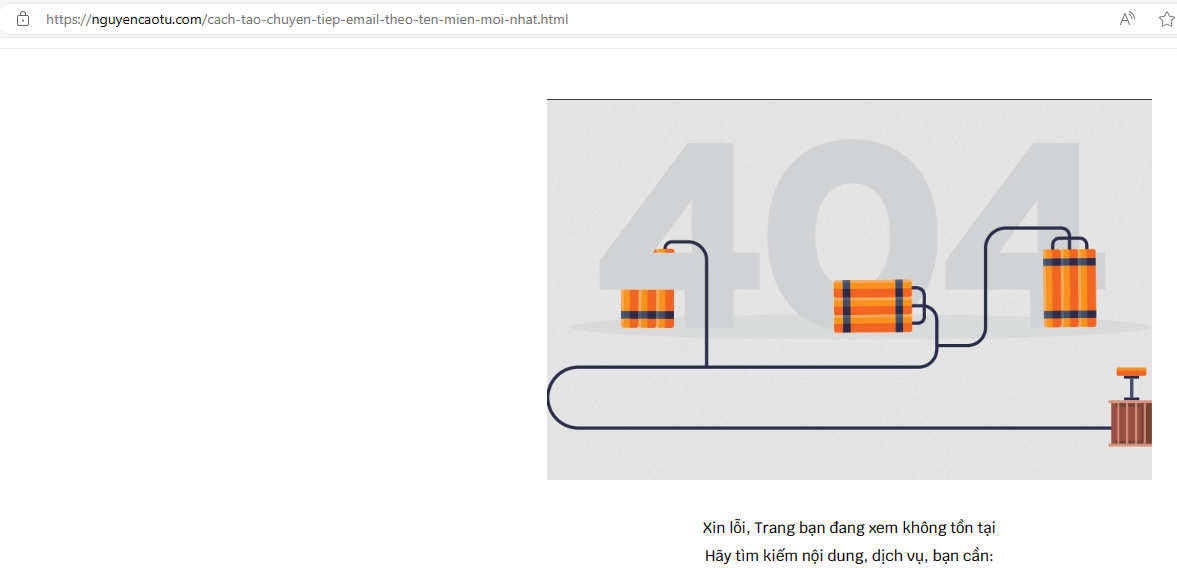
Sau khi xử lý, tự động chuyển nếu bạn vô tình vào một liên kết 404 sẽ hiện ra như sau:
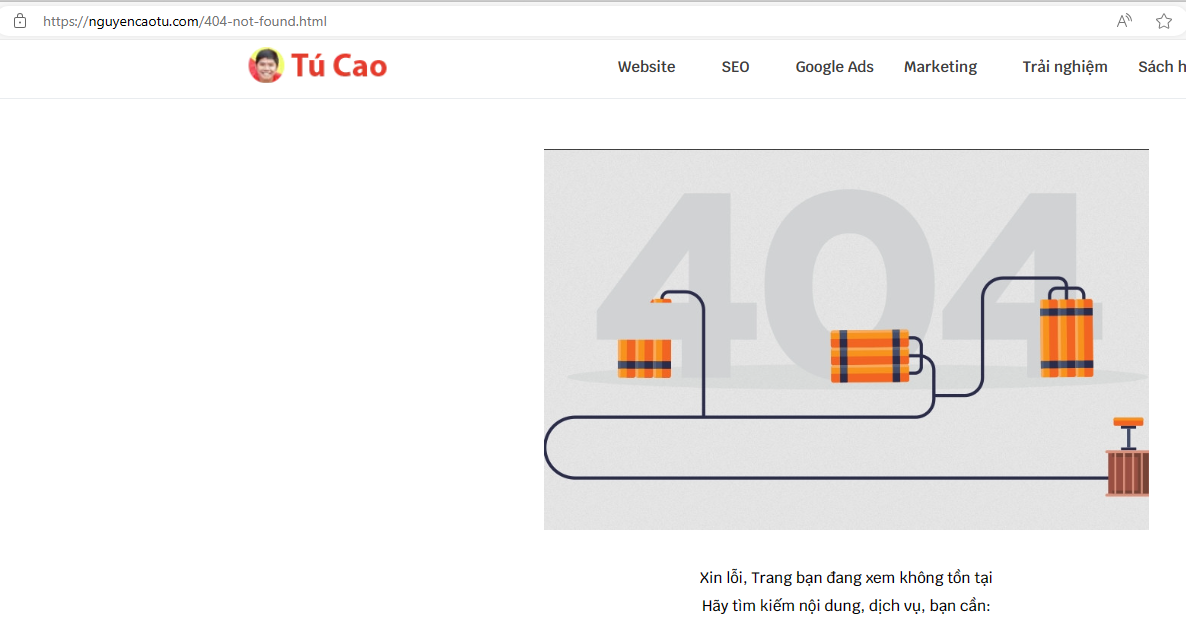
Hướng dẫn cấu hình cho WEB AI
Bước 1: Bạn vào SEO OPTIMIZE PRO
Bước 2: Bạn vào Cài đặt cơ bản
Bước 3: Chuyển từ Trang 404 mặc định sang Điều hướng về trang 404-not-found.html
Xem ví dụ bên dưới.
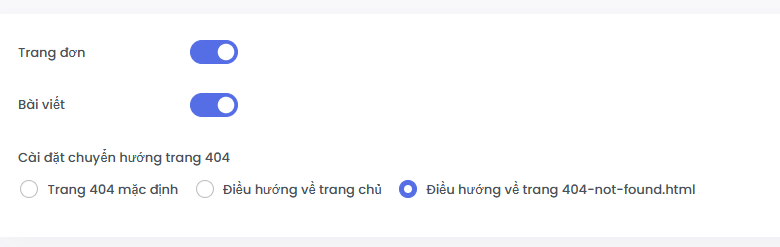
Lưu ý:
- Cho dù bạn làm theo hướng dẫn bạn, bạn vẫn nên chủ động sửa chữa lại các liên kết 404 trong website của mình khi bạn phát hiện nó.
- Nếu bạn sử dụng Web AI mà không tìm được tiện ích SEO OPTIMIZE PRO, hãy kiểm tra lại phân quyền của tài khoản hoặc nhóm quyền xem đã được cấp quyền hay chưa.
Nên đọc cách tìm trang đích 404 cho Website khi có quá nhiều liên kết 404 (khi xây dựng lại Website chẳng hạn)
2. Tiến hành xóa nội dung lỗi thời cho liên kết 404
Bước 1: Bạn truy cập công cụ xóa nội dung lỗi thời: https://search.google.com/search-console/remove-outdated-content
Lưu ý: Cần làm chính xác theo hướng dẫn, không tự ý gửi các url khác nếu bạn chưa hiểu về nó.
Bạn nhấn vào Yêu Cầu Mới sau đó điền url trang 404 mặc định (VD:
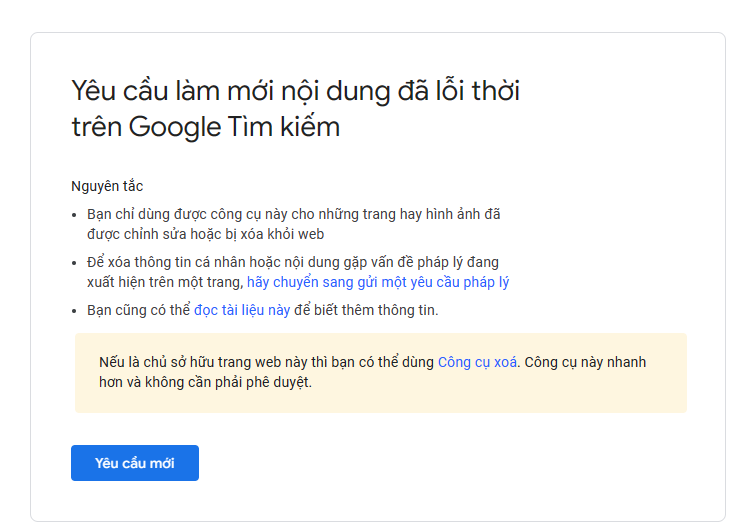
Bước 2: Chọn Ðể làm mới kết quả lỗi thời trên Google cho trang web đã thay đổi
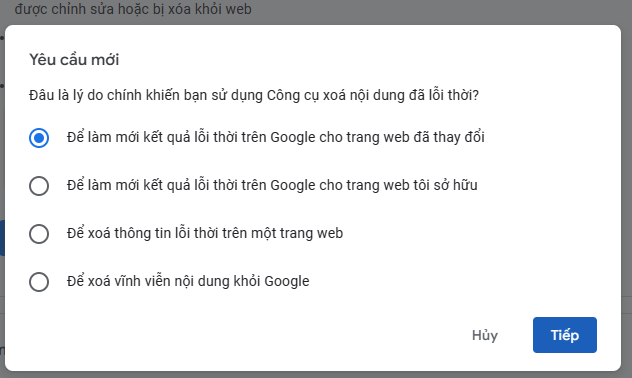
Bước 3: Nhập URL của trang, nhấn Gửi để hoàn tất.
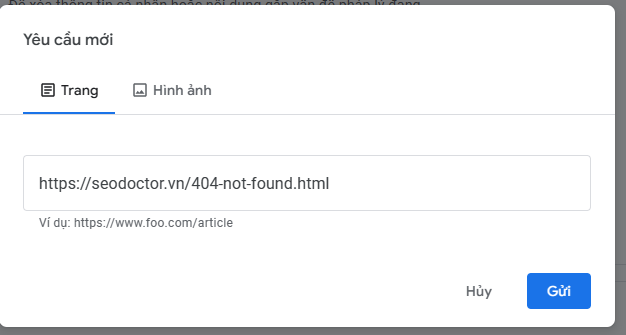
Vậy là xong, bây giờ hãy chờ khoảng 3 đến 7 ngày xem báo cáo của Google cập nhật lại nhé.
Và đây là kết quả của đội ngũ SEO Doctor đã làm thực tế.
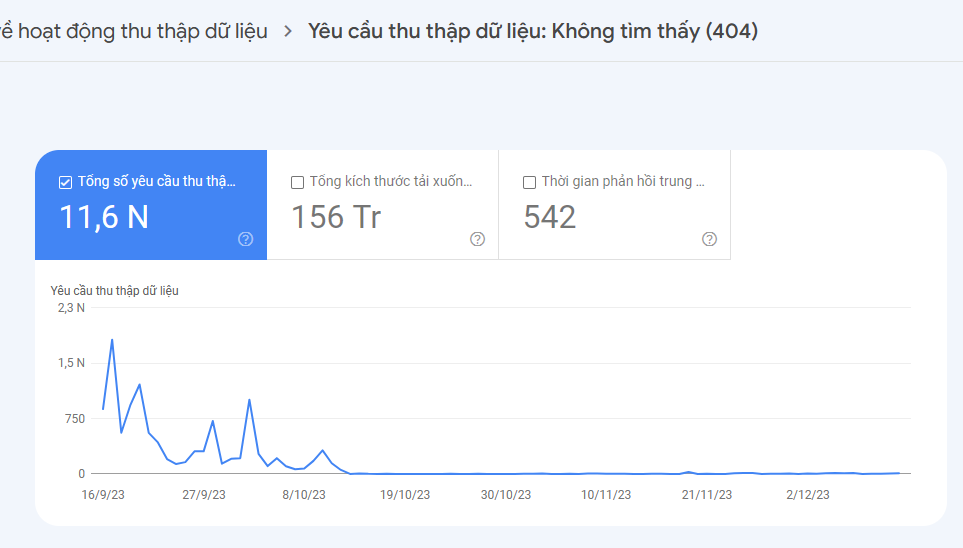
Bạn có thể thấy biểu đồ giảm từ hàng nghìn yêu cầu 404 về còn dưới 1%.
Hướng dẫn của chúng tôi đến đây là kết thúc, nếu bạn có thắc mắc hãy sử dụng phần bình luận bên dưới để được hỗ trợ.